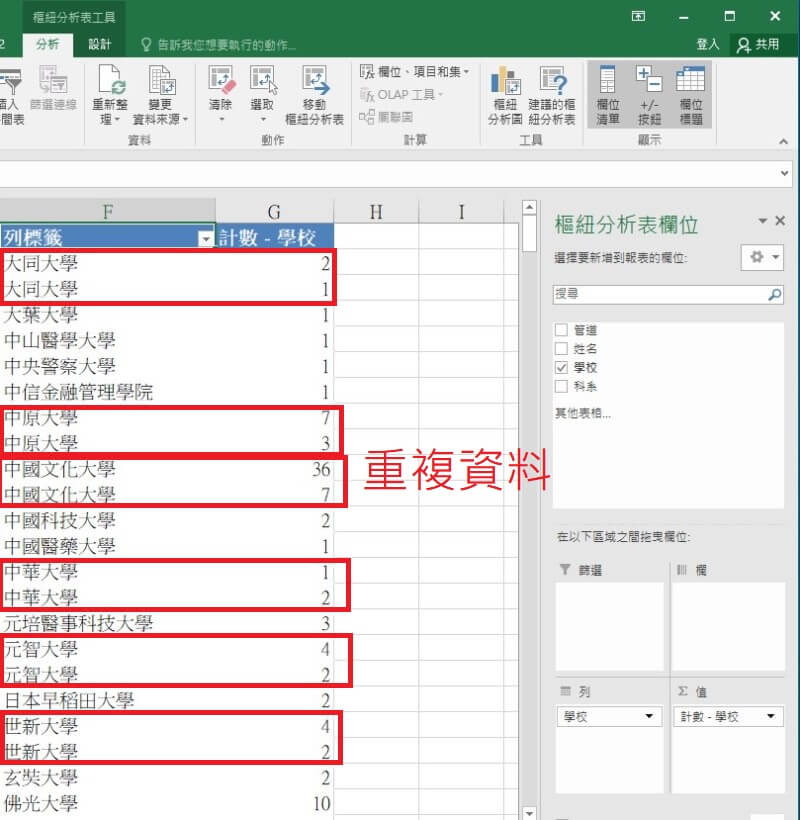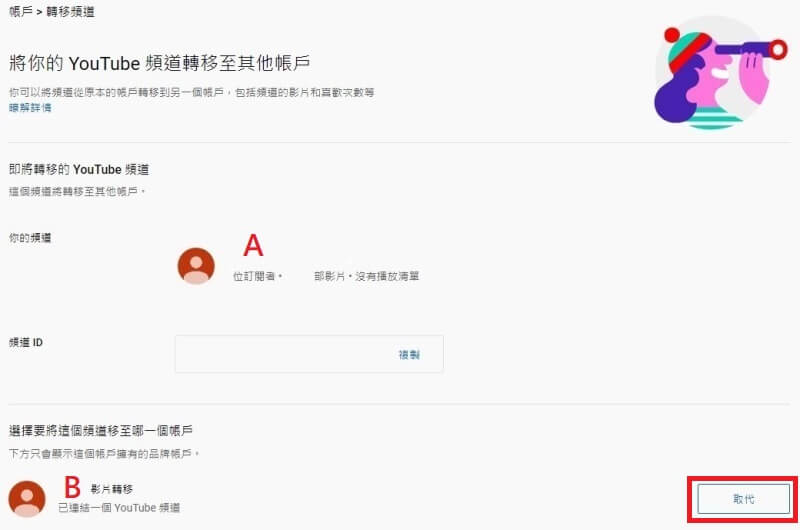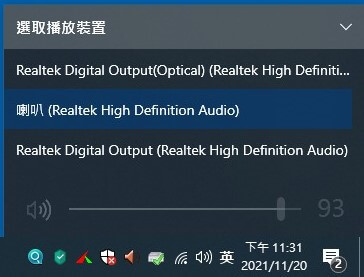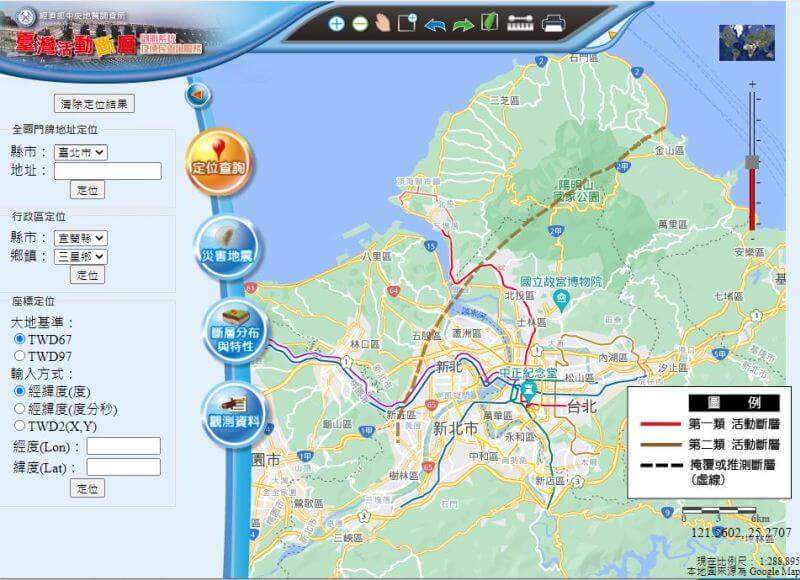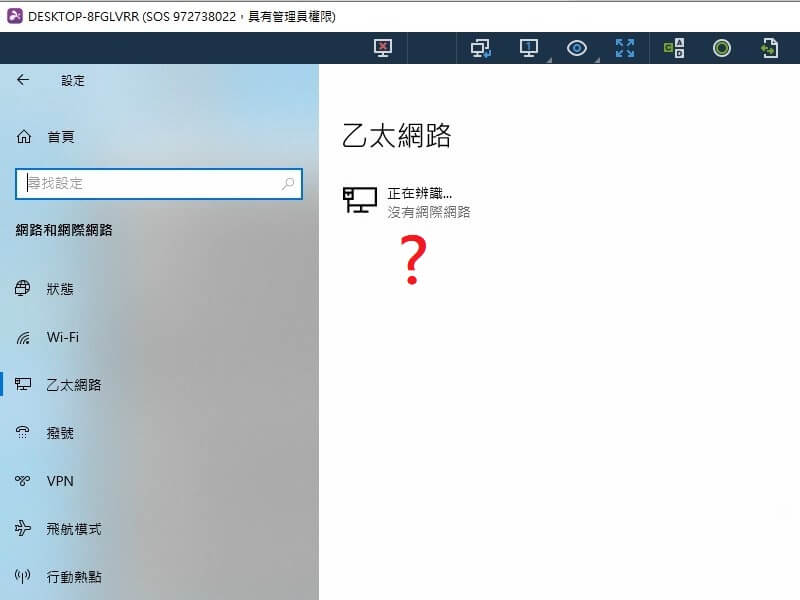Excel 樞紐分析表列標籤時有重複資料,快速整理有問題的資料
最近這幾年常常處理許多的大量資料,最常使用的是 excel 樞紐分析表與排序的方式,但是從網路下載的資料常常是有很多問題,需要整理與清除的,尤其是發現有重複的資料時,常常做到一半就停止下來想辦法去找出產生重複資料的問題,不是使用函數的方式就是清除前後多餘空白的字元,但有時候清除整理之後還是出現,怎麼辦? 我先列舉幾個可以幾個整理重複資料的方式
- 手動清除字元或字串前後有空格
- 複製相同格式到有問題的儲存格
- 使用TRIM與SUBSTITUE函數自動去除多餘空白字元
- copy有問題excel的資料到google data sheet處理
以上這些只是列舉我曾經處理過的,有些方式可以整理出有重複的資料,但有些隱藏的未知資料是不容易發現的,後來我想到最快速的方法
有問題資料的xlsx檔 → 另存csv → 發現字串後面部分有問號的字元(清除) → 使用excel開啟確認正常 → 另存xlsx檔
步驟如下: